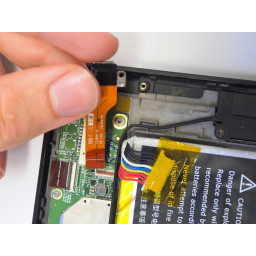Ваша заявка или вопрос будут отправлены 10-ти наиболее подходящим по сферам деятельности сервисным центрам Москвы. Всего в Москве - 5 191 сервисный центр, которые ремонтируют 374 вида техники.
Замена экрана Acer Aspire E1-510-2500

Шаг 1
Переверните ноутбук так, чтобы основание ноутбука было обращено вверх.
Шаг 2
С помощью отвертки Phillips 1 выверните 17 9-миллиметровых винтов в нижней части ноутбука, в том числе на задней панели.
Используя пластиковый инструмент для открывания, аккуратно снимите заднюю панель.
Удалите 9-миллиметровый винт под задней панелью.
Шаг 3
Вставьте spudger в защелку аккумулятора.
Сдвиньте защелку отсека аккумулятора вправо, чтобы извлечь аккумулятор для безопасного извлечения.
Шаг 4
Используя пластиковый инструмент для открывания, аккуратно разделите рамку по краям ноутбука. Это должно отделить клавиатуру в сборе от нижней части ноутбука.
Шаг 5
Аккуратно вытащите батарею из дома батареи.
Шаг 6
Откройте ноутбук, оставив экран на столе.
Осторожно вытащите клавиатуру в сборе от основания ноутбука. В зазоре между клавиатурой и основанием должно быть видно три соединения.
С помощью пинцета аккуратно отсоедините соединения от основания.
Отложите блок клавиатуры и держатель лотка для дисков в сторону.
Шаг 7
Найдите заднюю часть петель и удалите два 4-миллиметровых винта с помощью крестообразной отвертки 1. Если вы снимаете эти винты впервые, над каждым винтом будет черное покрытие. Черное покрытие можно удалить с помощью пинцета.
Положите основание ноутбука с открытым экраном.
Отсоедините проводное соединение от экрана к материнской плате.
Используя пластиковый инструмент для открывания, аккуратно отделите лицевую панель от верхнего корпуса.
Шаг 8
Удалите пять 5-миллиметровых винтов на петлях, используя отвертку Phillips 1. Это освободит экран ноутбука от основания, поэтому обязательно прислоните его к чему-либо, чтобы он не упал.
Положите экран на стол. На каждой стороне или вокруг петель должно быть по два провода, идущих от верхней части к основанию.
Шаг 9
Удалите шесть серебряных 3 мм винтов с точек крепления экрана с помощью крестообразной отвертки 1.
Удалите четыре черных 3 мм винта из точек крепления экрана с помощью крестообразной отвертки 1.
Отсоедините проводное соединение для камеры.
Шаг 10
Осторожно переместите провод, прикрепленный к экрану, из шарнира.
Снимите экран.
Комментарии
Пока еще нет ниодного комментария, оставьте комментарий первым!
Также вас могут заинтересовать
Вам могут помочь


Лаборатория ремонта